文章詳情頁
win11麥克風不能用解決方法
瀏覽:136日期:2023-01-10 17:44:16
很多朋友在連接自己的麥克風和電腦后,發現win11麥克風不能用了,不知道是為什么,這可能是由于設備有問題,也可能是驅動程序錯誤,大家可以通過下面的這些方法依次查找并解決,一起來看看吧。
【win11常見問題匯總】【安裝教程】
win11麥克風不能用:方法一:
1、首先右鍵音量圖標,點擊“聲音設置”
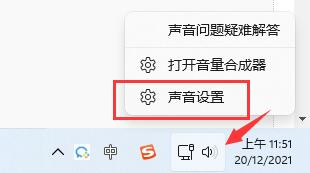
2、在“輸入”下查看能不能找到麥克風設備,如果沒有的話說明沒有連接或者驅動不對。
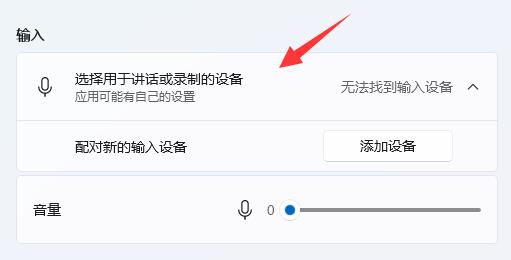
3、確認連接無誤,可以右鍵開始菜單,打開“設備管理器”
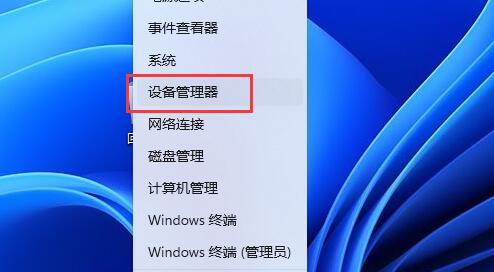
4、在音頻輸入和輸出下,右鍵麥克風,選擇“更新驅動程序”
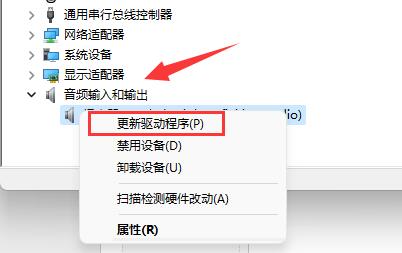
方法二:
1、如果驅動和設備都沒問題,可以找到聲音設置下,點開高級中的“更多聲音設置”
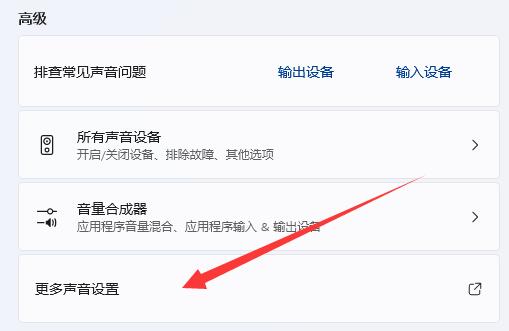
2、在“錄制”選項下,確認“麥克風”設備已啟用。
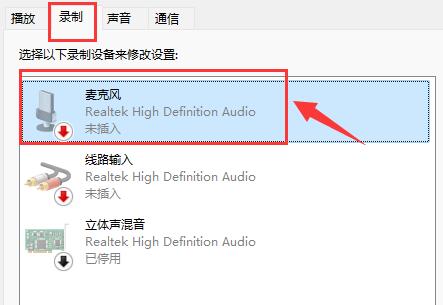
方法三:
1、如果麥克風已啟用,還能進入“隱私和安全性”下的“麥克風”
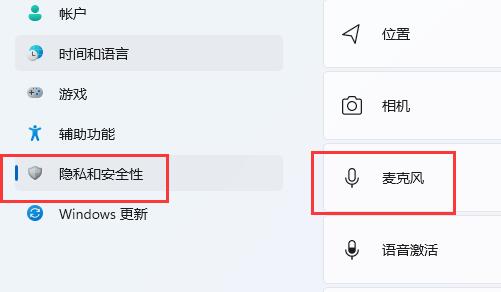
2、在其中開啟“麥克風訪問權限”即可解決。
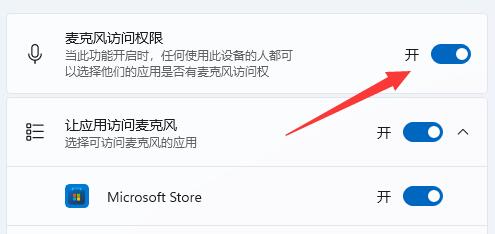
相關文章:新增麥克風開關 | 麥克風沒聲音
以上就是win11麥克風不能用解決方法了,如果上面幾個方法解決不了麥克風的問題,那么建議重裝系統試試看。想知道更多相關教程還可以收藏好吧啦網。
以上就是win11麥克風不能用解決方法的全部內容,望能這篇win11麥克風不能用解決方法可以幫助您解決問題,能夠解決大家的實際問題是好吧啦網一直努力的方向和目標。
相關文章:
1. Windows 注冊表LastKey鍵值的設置技巧2. 如何在電腦PC上啟動Windows11和Linux雙系統3. Debian11怎么結束進程? Debian殺死進程的技巧4. Debian11怎么添加桌面快捷圖標? Debian桌面快捷方式的添加方法5. Win10系統360瀏覽器搜索引擎被劫持解決方法 6. UOS應用商店不能用怎么辦? uos系統應用商店不能使用的解決辦法7. Win11找不到回收站怎么辦?Win11顯示回收站的方法8. Debian11中thunar文件管理器在哪? Debian11打開thunar文件管理器的技巧9. FreeBSD10安裝內核源代碼方法講解10. Centos7安裝Chacha20加密算法詳解
排行榜

 網公網安備
網公網安備